고정 헤더 영역
상세 컨텐츠
본문
데이터 유효성 검사
한글만 영어만 입력 방법

엑셀에서 데이터 유효성 검사를 사용하는 방법에 대해 알아보려고 한다. 앞서 데이터 유효성 검사에 대해서 2가지 방법을 알아본 바가 있다. 오류메세지 표시하는 방법과 오류 찾는 방법이다.
해당 포스팅은 아래를 참고하길.
2022.01.15 - [IT/엑셀] - 엑셀에서 데이터 유효성 검사로 데이터 오류 찾기 검사 하는 법
엑셀에서 데이터 유효성 검사로 데이터 오류 찾기 검사 하는 법
엑셀 데이터 오류 찾기 앞 선 포스팅에서는 데이터 유효성 검사를 이용해서, 지정된 틀 안에서만 입력이 가능하도록 지정하는 법을 알아보았다. 목록을 정해서 계절만 적을 수 있게 하거나, 정
likeapricot.tistory.com
2022.01.14 - [IT/엑셀] - 엑셀 데이터 유효성 검사 목록 날짜 오류메세지 입력하는 방법
엑셀 데이터 유효성 검사 목록 날짜 오류메세지 입력하는 방법
엑셀 데이터 유효성 검사 목록 & 날짜 & 오류메세지 설정하는 법 엑셀 데이터 유효성 검사 '설정'을 이용해서 다양한 대상을 설정할 수 있다. 그 중, 목록과 날짜에 대해서 설정하는 법을 알아보
likeapricot.tistory.com
이번에는 오류찾는 방법에 이어서, 해당 셀에는 원하는 형식으로만 입력이 가능하도록 설정해보려고 한다.
우리가 아이디를 입력하는 셀을 만들었는데 그 셀에는 무조건 영어로만 입력해야 된다면, 해당 셀을 영어로만 입력이 가능하도록 미리 설정하는 것이다.
이렇게 미리 설정하면 이 엑셀을 누가 사용하더라도 해당 셀에는 영어로만 입력할 수 있도록 설정이 고정된다.
그리고 이름란은 한글로만 작성할 수 있도록 설정하면, 이름 셀에 사용자가 글자를 입력할 때 무조건 한글만 입력되도록 설정된다.
이번에는 이렇게 한글만 입력되게 하거나, 영어로만 입력되게 하는 방법에 대해 알아보겠다.
두 가지 방법의 설정법은 동일하니 참고해서 설정해보자.
이번 포스팅에서는,
1. 데이터 유효성 검사란 무엇인지 알아보고
2. 한글로만 셀에 데이터 입력되게 만드는 방법
3. 같은 방법으로 영어로만 셀에 입력되게 만드는 방법을 언급해보려고 한다.
데이터 유효성 검사?
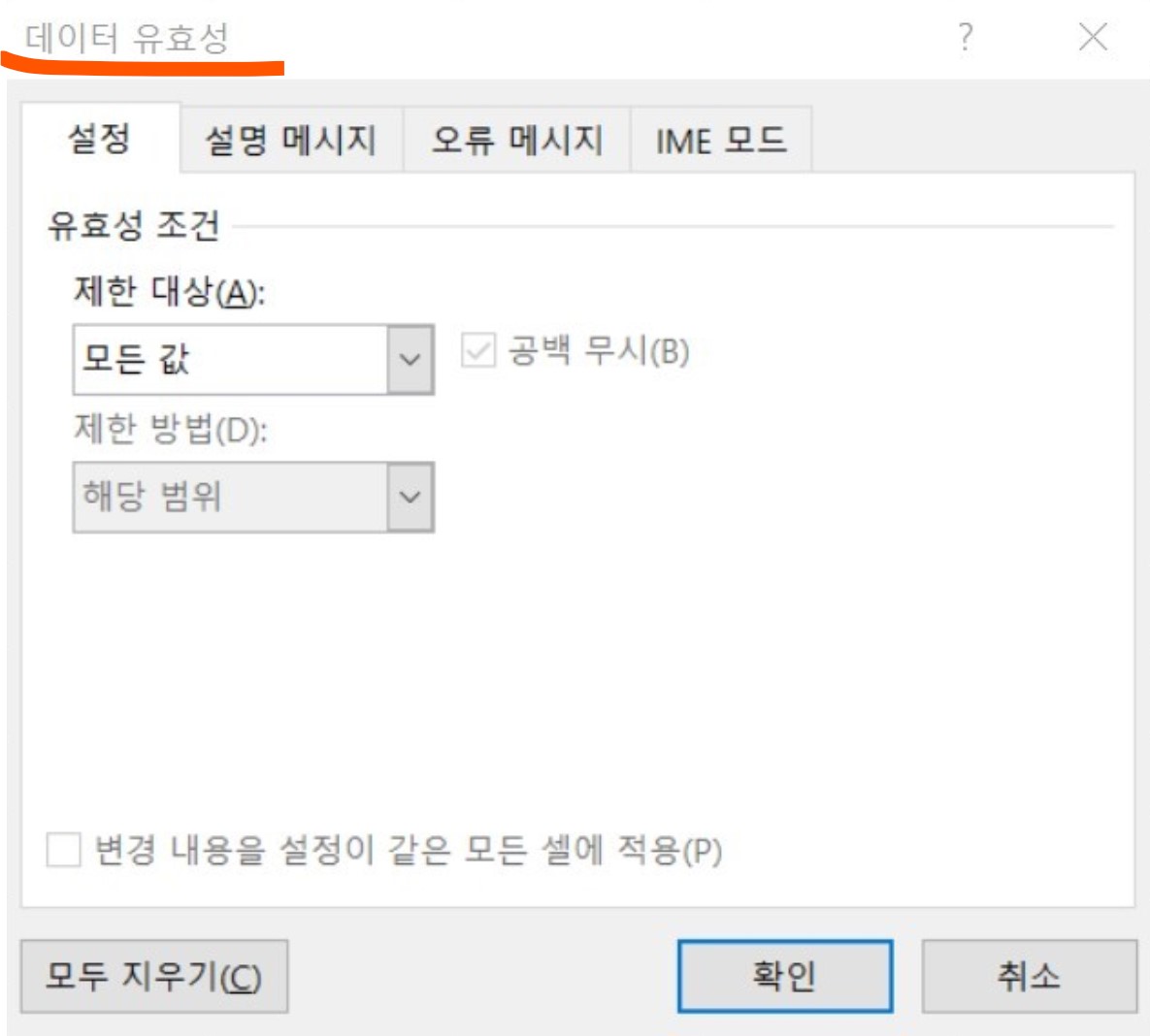
엑셀에서 데이터 유효성 검사는 많지 사용하지 않는 경우가 많을 것 같다. 엑셀을 많이 사용했어도 사용하지 않았을 경우가 대부분일 것이다.
데이터 유효성 검사를 이용하면, 데이터의 입력 오류를 줄이는데 도움을 주거나 원하는 데이터만 셀에 입력하도록 설정할 수 있다.
원하는 데이터만 셀에 입력한다는 의미는,
이 셀에는 한글로만 입력이 가능하게 하거나
영어로만 입력이 가능하게 만든다는 것이다.
만약에 이메일을 입력하는 셀인데, 한글로 입력하려고 한다면 아예 입력이 안되거나 메세지를 이용해 영어로 입력해주세요 라고 할 수 있는 것이다. 이렇게 도움말이나 경고메세지를 주어, 다른 사람이 해당 문서를 사용해도 문제가 없이 사용할 수 있도록 해주는 게 바로 데이터 유효성 검사다.
이번 시간에는 해당 셀에 한글만 입력되게 하거나, 영어만 입력되게 제한을 두는 데이터 유효성 검사를 사용해보려고 한다.
한글로만 셀에 데이터 입력되게 만드는 방법
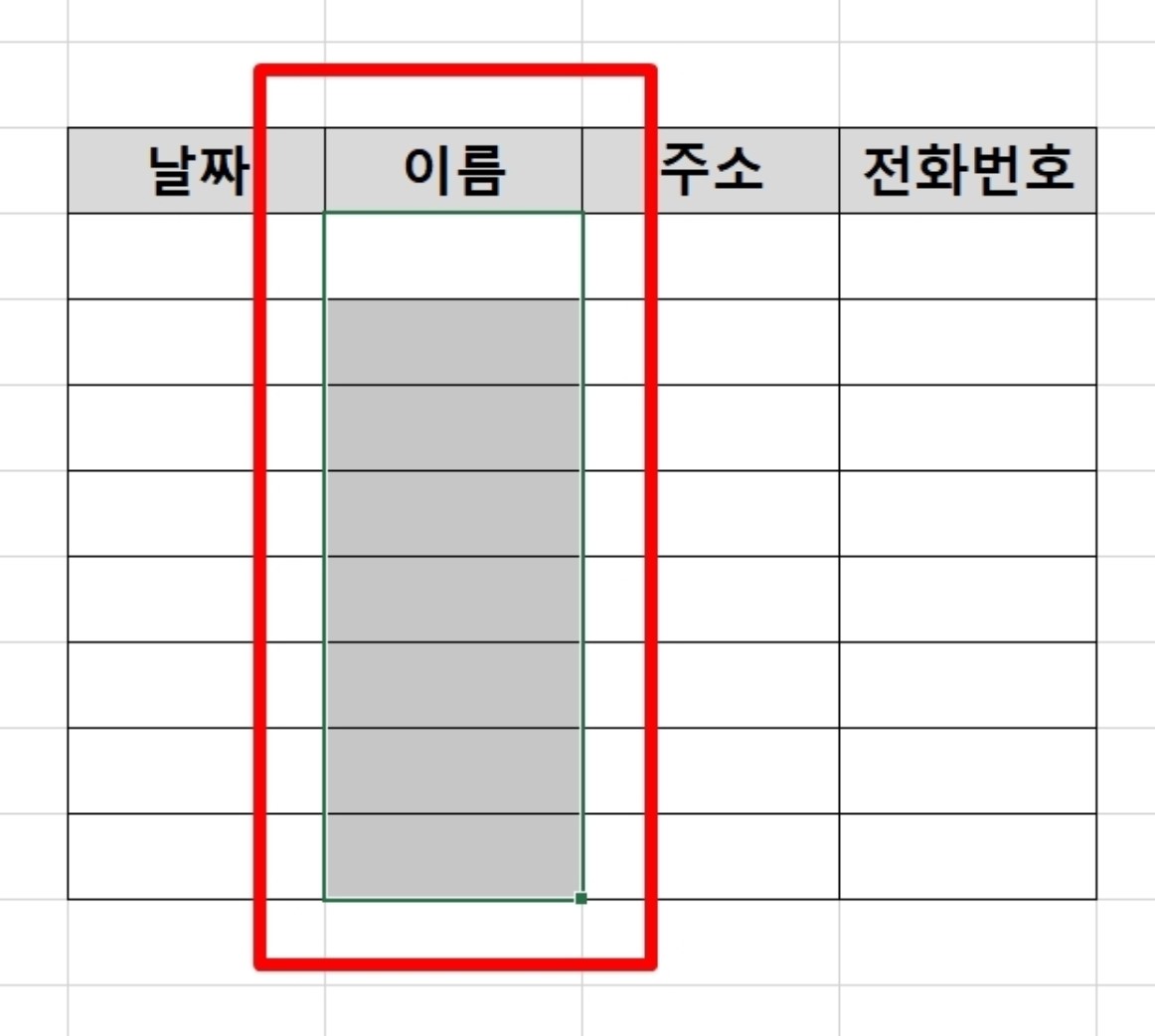
1. 한글만 입력할 범위를 지정해준다.
이름 아래의 셀들에 한글만 입력되게 할 예정이므로, 이름 아래의 셀들을 범위로 지정해주었다.
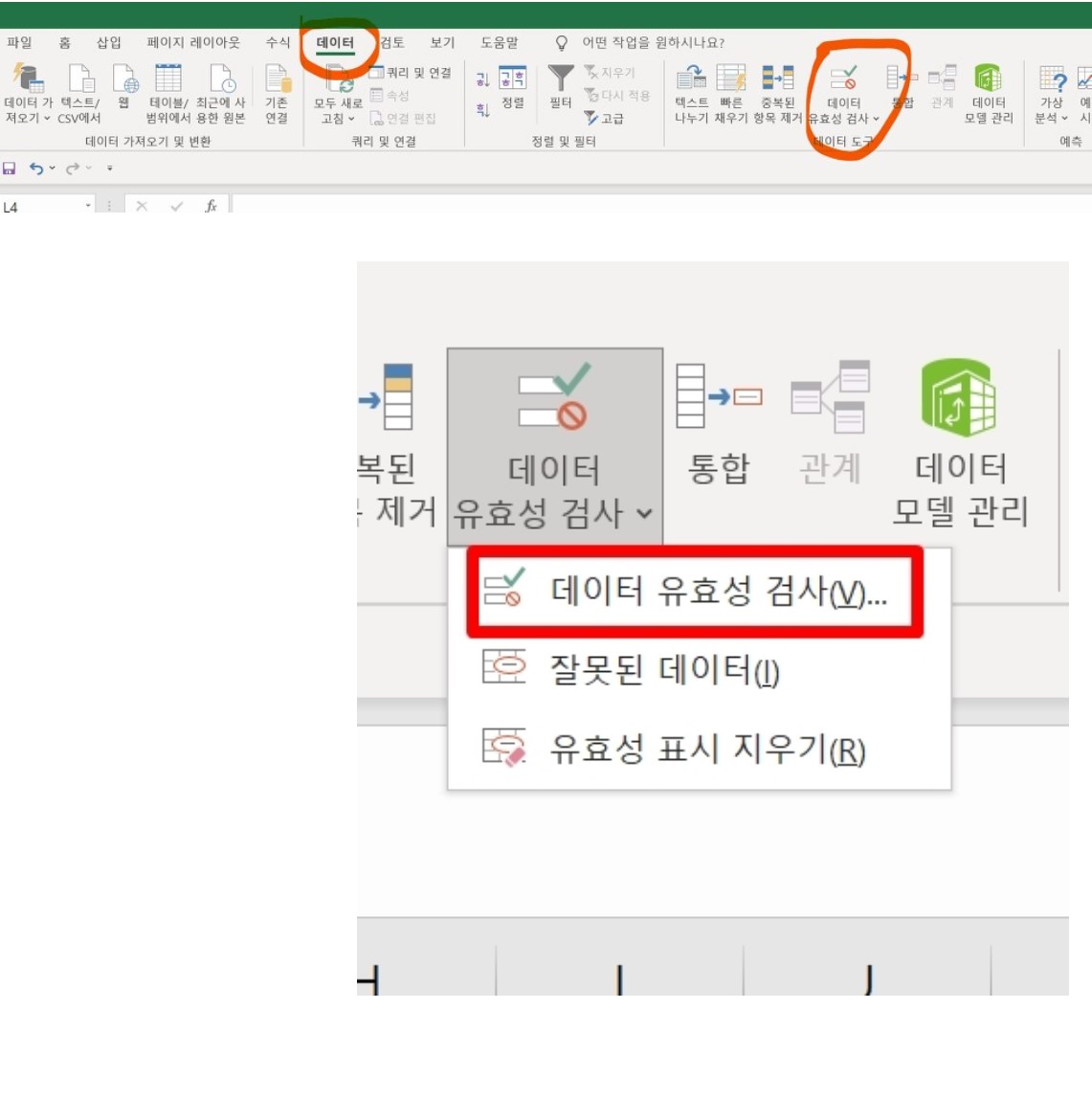
2. [데이터] -> [데이터 유효성검사] 아이콘 -> [데이터 유효성검사]를 클릭해준다.
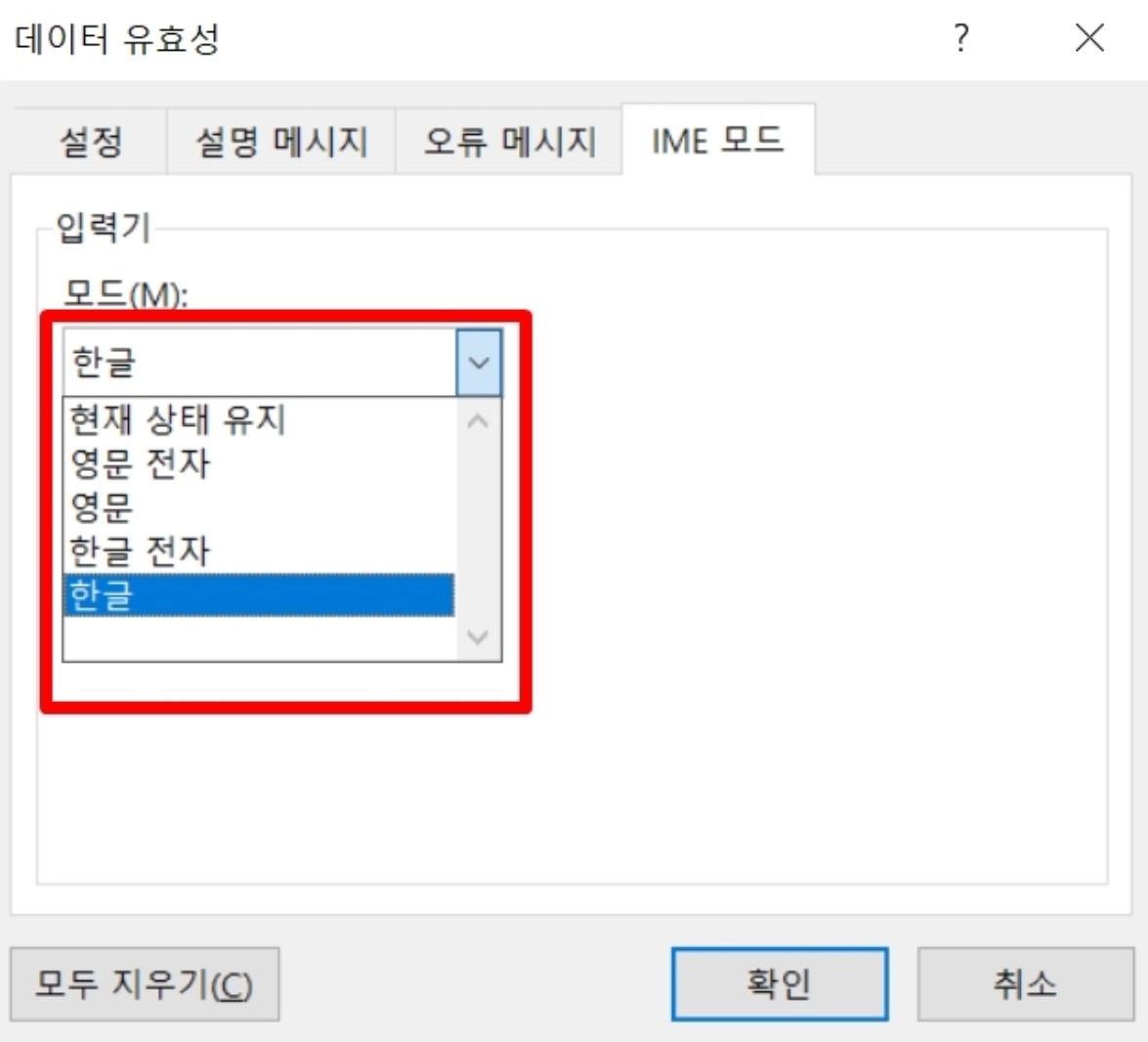
3. [데이터 유효성] 새창에서 [IME모드] 탭을 클릭한다.
IME 모드에는 5가지 상태가 있는데,
한글로만 입력되게 하고 싶다면 (5) 한글을 클릭하면 된다.
IME 5가지 모드
(1) 현재 상태 유지
(2) 영문 전자
(3) 영문
(4) 한글 전자
(5) 한글
이중 원하는 것을 선택하면 적용이 된다.
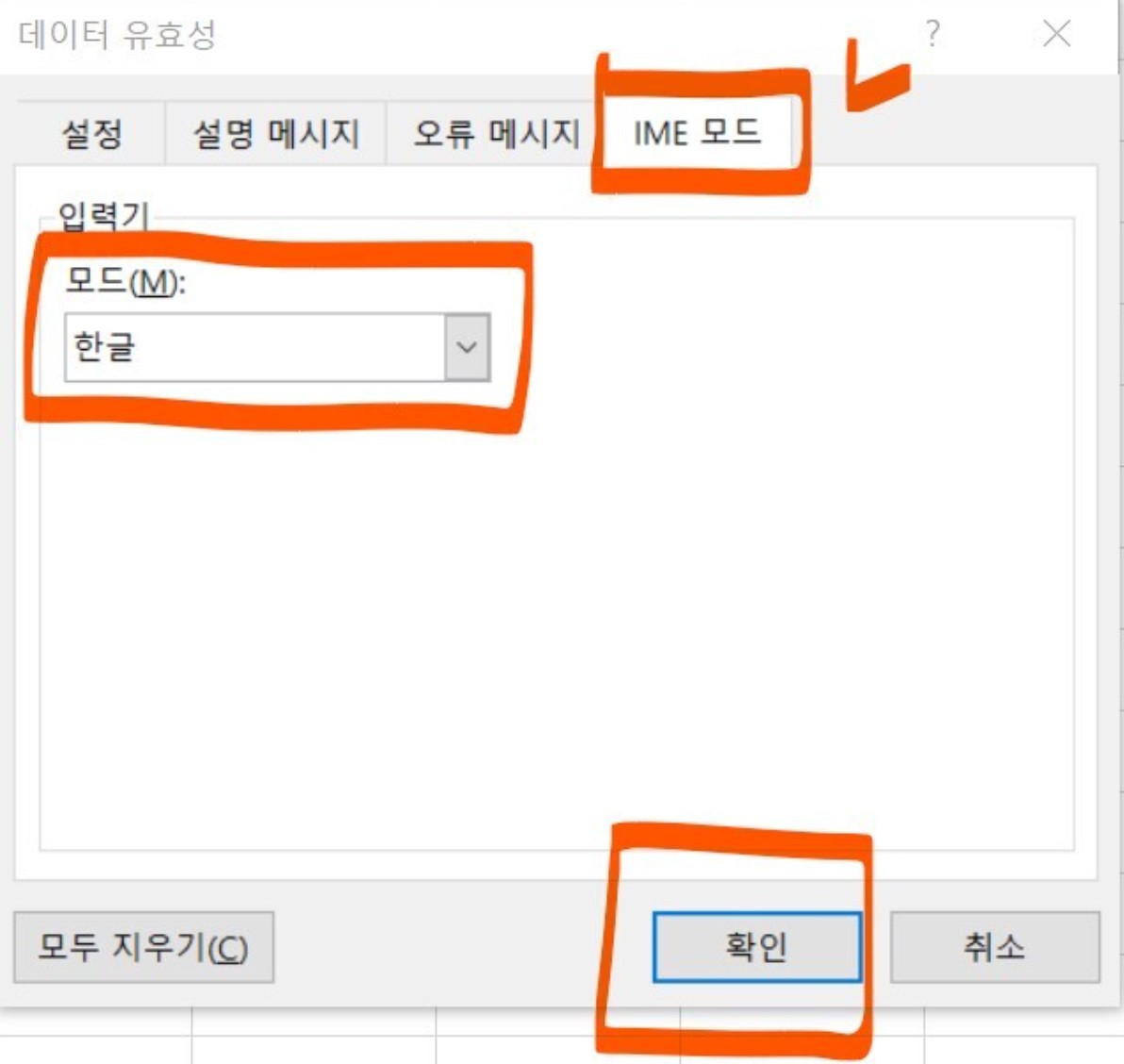
4. [한글]을 선택하고 [확인]을 눌러 적용을 완료하자.
이름 아래 셀에 무조건 한글로만 입력이 가능하도록 설정되었다.
같은 방법으로 영어로만 셀에 입력되게 만드는 방법
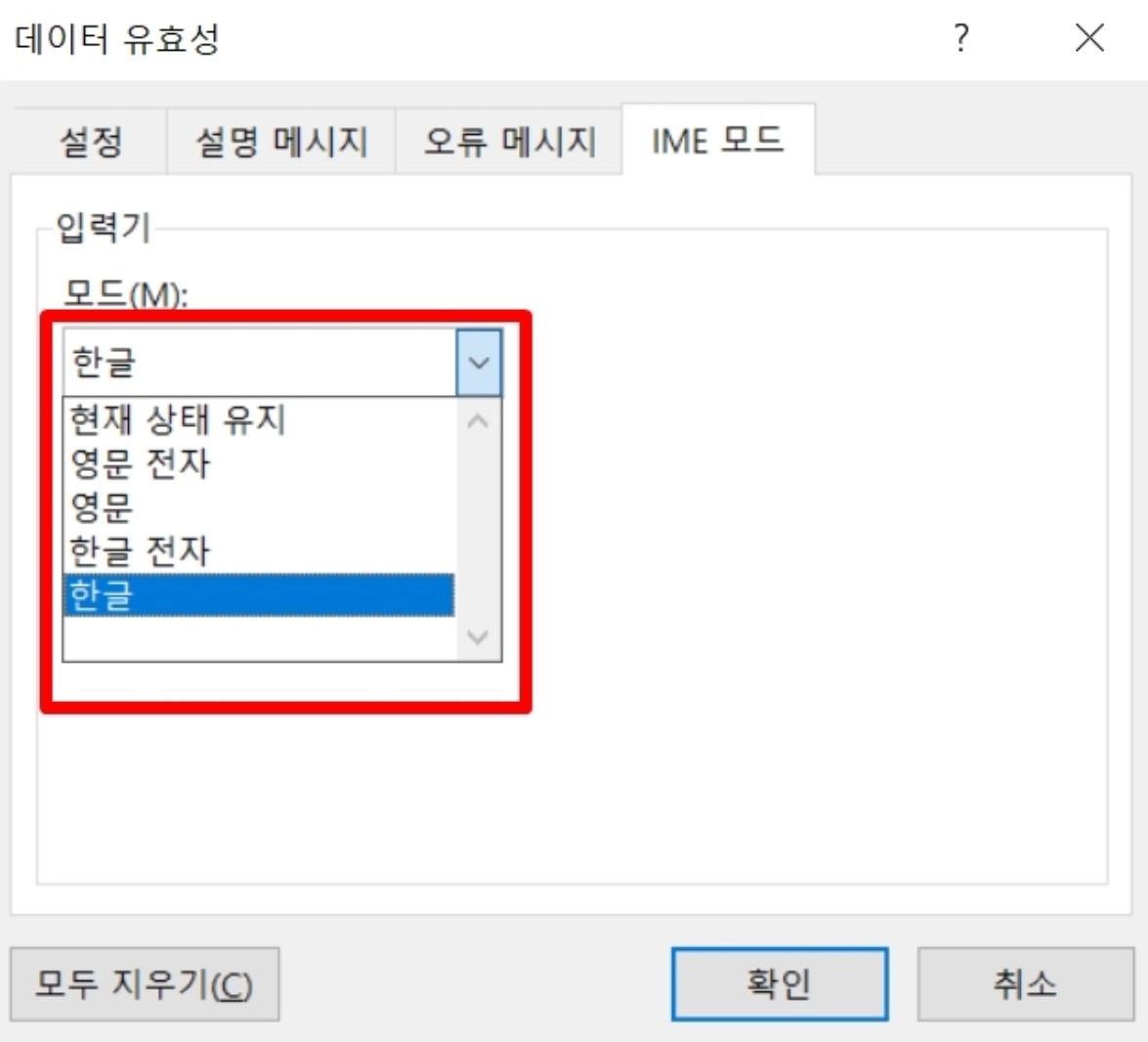
영문 적용법도 동일하다.
[IME모드]에서 영문을 선택해주자. 그럼 지정한 범위의 셀들이 영문으로만 입력이 가능하도록 설정이 된다.
관련 포스팅 더보기
2022.05.18 - [IT/엑셀] - 엑셀 pdf 변환 저장 하는 방법 파일 크기 줄이는 법 알아보기
2022.03.16 - [IT/엑셀] - 엑셀 sumif 함수 다중조건 sumifs 함수 두가지 조건 일때 합계 구하는 방법
엑셀 sumif 함수 다중조건 sumifs 함수 두가지 조건 일때 합계 구하는 방법
sumif 함수 sumifs 함수 엑셀에서 합계를 구하는 sum. 그냥 합계만 구할때는 sum함수만 사용하면 편리하지만, 한번에 조건에 맞는 숫자의 합계를 구할수도 있다. 여러 조건이 있을 때, 한번에 수식을
likeapricot.tistory.com
'IT > 엑셀' 카테고리의 다른 글
| 기초 꿀팁 엑셀 분수 표시하는 방법 (0) | 2022.06.22 |
|---|---|
| 엑셀 기본 워크 시트 복사 이동하는 방법 (0) | 2022.06.19 |
| 기본 엑셀 워크 시트 이름 변경 색 바꾸는 방법 (0) | 2022.06.12 |
| 엑셀 서식 복사 한번에 반복해서 여러번 연속 사용하는 법 (0) | 2022.06.08 |
| 엑셀 연산 곱하기 선택하여 붙여넣기 옵션 사칙연산 적용하는 방법 (0) | 2022.06.05 |





댓글 영역